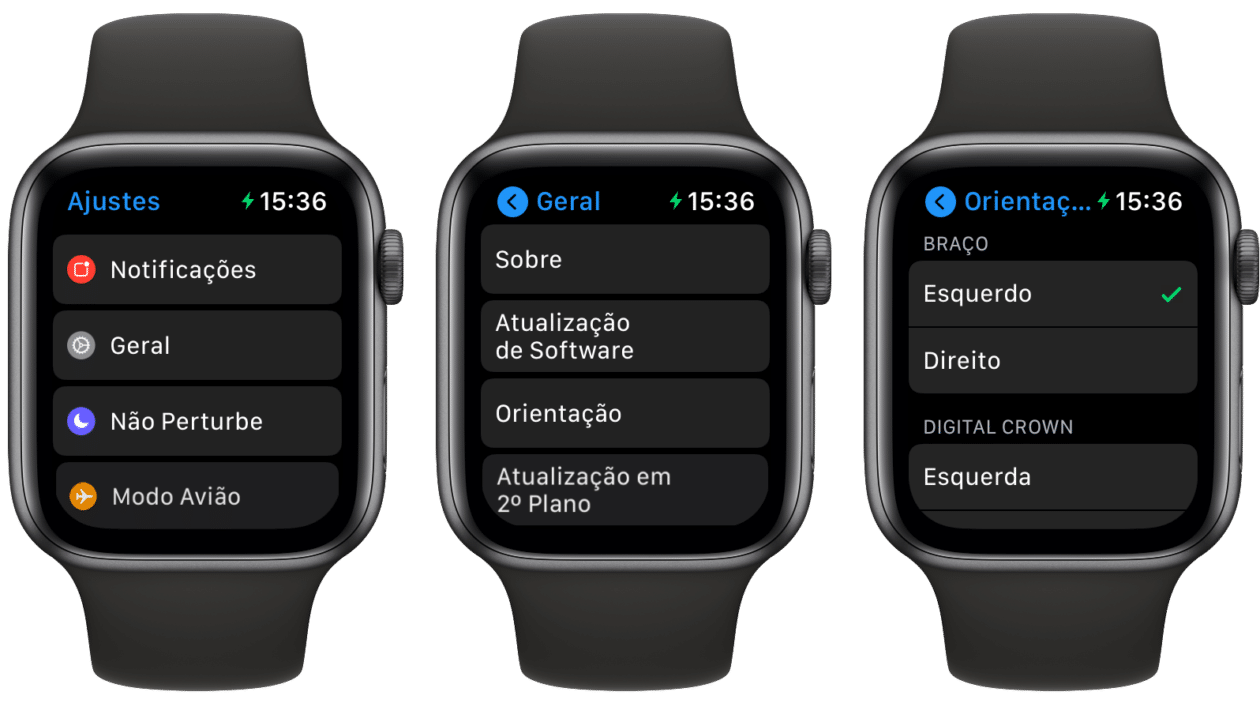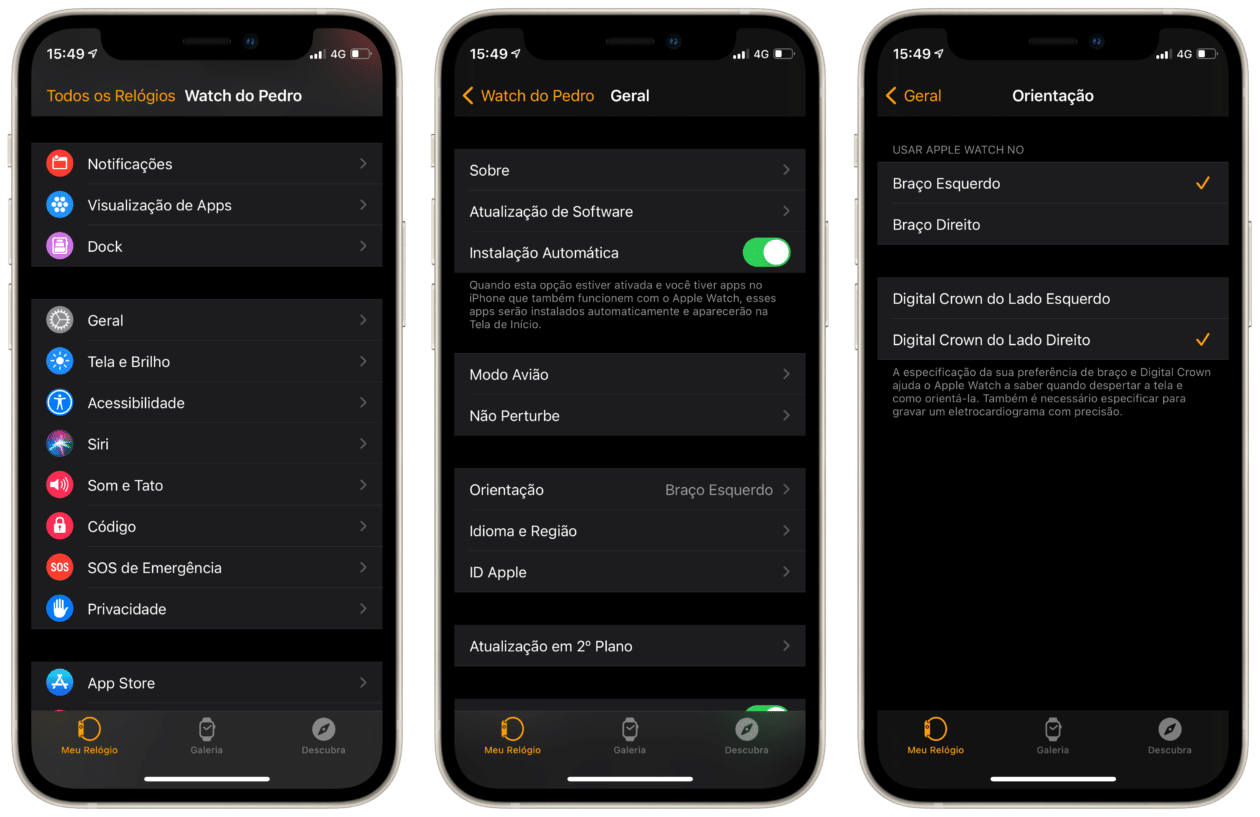O Apple Watch inaugurou uma nova categoria de produtos da Maçã: a de vestíveis (wearables). Por ser um dispositivo tão pessoal, a empresa precisou cuidar de alguns detalhes, como oferecer duas opções de tamanho da caixa e diversos tipos de pulseiras para os mais diferentes gostos.
Para não deixar ninguém de fora, a Apple também possibilita que você personalize até mesmo em que braço usará o seu smartwatch. Para isso, é possível mudar a orientação da tela e da Digital Crown, o que pode acabar ajudando na sua usabilidade.
Veja como alterná-las usando tanto o iPhone emparelhado como o próprio relógio.
Como alterar a orientação da tela e da Digital Crown pelo Apple Watch
Vá em Ajustes » Geral » Orientação e escolha em qual braço você usará o Apple Watch. Isso permitirá que o sistema possa garantir que tudo funcione normalmente, como o despertar a tela ao levantar o pulso e fazer um eletrocardiograma com mais precisão.
Logo abaixo, você pode escolher em qual lado deseja que a Digital Crown esteja, na esquerda ou na direita.
Como alterar a orientação da tela e da Digital Crown pelo iPhone
No iPhone, o processo é praticamente idêntico. Abra o app Watch e, na aba “Meu Relógio”, vá em Geral » Orientação e escolha em qual braço você usará o relógio e o lado preferido para a Digital Crown.
Bem fácil! 😊⌚️
Apple Watch Series 7Preço parcelado: a partir de R$3.399,00 em até 12x
Cores: meia-noite, estelar ou prateado
Tamanhos: 40mm ou 44mm
Conectividade: GPS ou GPS + Celular
NOTA DE TRANSPARÊNCIA: O MacMagazine recebe uma pequena comissão sobre vendas concluídas por meio de links deste post, mas você, como consumidor, não paga nada mais pelos produtos comprando pelos nossos links de afiliado.